此站点的连接不安全怎么办win10 win10此站点不安全如何解决
更新时间:2023-12-14 10:45:26作者:huige
平时大家都喜欢通过浏览器来浏览一些网页,只是有时候会遇到一些错误提示,比如近日有部分win10专业版系统用户反映说遇到了浏览某网站时提示此站点的连接不安全,这个提示意味着网站可能会潜在安全风险,该怎么办呢,本教程这就给大家介绍一下win10此站点不安全的详细解决方法。
方法如下:
1、通过组合【win R】打开操作,然后输入命令【inetcpl.cpl】然后点击确定。
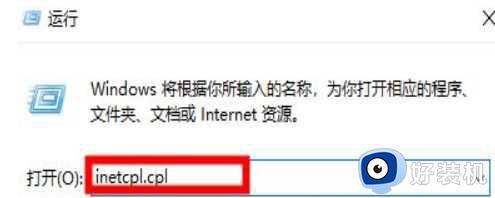
2、在打开的lnternet属性中选择安全栏,然后下拉找到“自定义级别”(C)鼠标单击进入。
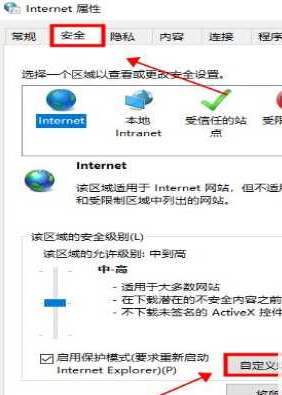
3、在打开的设置页面中,然后下拉找到“其他”选项,双击。
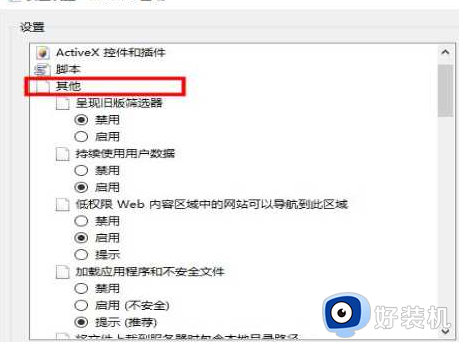
4、然后继续找到[显示混合内容]并将其修改为启用,然后单击以确定存储设置。
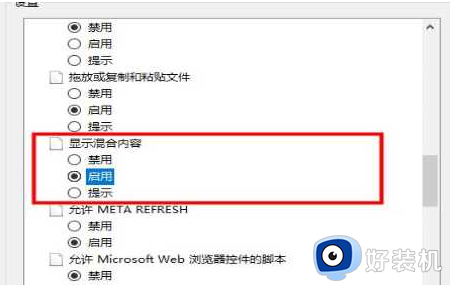
5、再次回到上一页,点击“默认级别”,降低左侧区域的安全级别,点击“确定”。
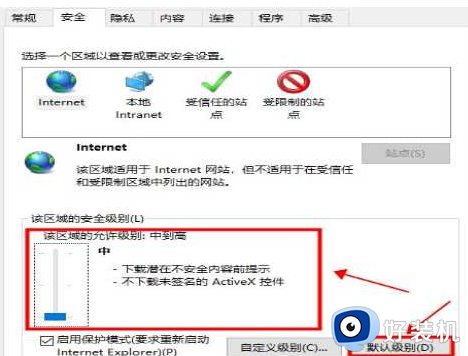
以上给大家介绍的就是此站点的连接不安全怎么办win10的详细解决方法, 有遇到一样情况的用户们可以参考上面的方法步骤来进行解决吧。
此站点的连接不安全怎么办win10 win10此站点不安全如何解决相关教程
- win10此站点的连接不安全怎么办 win10电脑显示此站点连接不安全如何解决
- win10此站点不安全怎么取消 win10浏览器提示此站点不安全解决方法
- 如何解决win10电脑显示此站点不安全 win10电脑显示此站点不安全的解决方法
- win10过期或不安全的tls设置导致无法连接此页面解决方法
- win10无internet安全无法上网怎么办 win10无显示internet安全不能上网的三种解决方法
- 关于证书错误怎么解决w10 w10证书错误解决办法
- win10安全中心点击没有反应怎么办 win10系统安全中心打不开解决方法
- win10设置受信任站点的方法 win10怎么添加受信任站点
- win10安全模式进不了怎么办 win10安全模式进不去的解决方法
- win10安全中心无法打开界面怎么办 win10安全中心点击没反应处理方法
- win10拼音打字没有预选框怎么办 win10微软拼音打字没有选字框修复方法
- win10你的电脑不能投影到其他屏幕怎么回事 win10电脑提示你的电脑不能投影到其他屏幕如何处理
- win10任务栏没反应怎么办 win10任务栏无响应如何修复
- win10频繁断网重启才能连上怎么回事?win10老是断网需重启如何解决
- win10批量卸载字体的步骤 win10如何批量卸载字体
- win10配置在哪里看 win10配置怎么看
win10教程推荐
- 1 win10亮度调节失效怎么办 win10亮度调节没有反应处理方法
- 2 win10屏幕分辨率被锁定了怎么解除 win10电脑屏幕分辨率被锁定解决方法
- 3 win10怎么看电脑配置和型号 电脑windows10在哪里看配置
- 4 win10内存16g可用8g怎么办 win10内存16g显示只有8g可用完美解决方法
- 5 win10的ipv4怎么设置地址 win10如何设置ipv4地址
- 6 苹果电脑双系统win10启动不了怎么办 苹果双系统进不去win10系统处理方法
- 7 win10更换系统盘如何设置 win10电脑怎么更换系统盘
- 8 win10输入法没了语言栏也消失了怎么回事 win10输入法语言栏不见了如何解决
- 9 win10资源管理器卡死无响应怎么办 win10资源管理器未响应死机处理方法
- 10 win10没有自带游戏怎么办 win10系统自带游戏隐藏了的解决办法
